有很多原因需要你 备份 iPhone 上的短信。 在释放空间并删除旧短信之前,您必须将消息保存到另一台设备或云服务器。 目前,越来越多的人在工作中使用手机。 他们必须存储重要消息以避免信息丢失。 本指南告诉您无需技术技能即可完成工作的最简单方法。
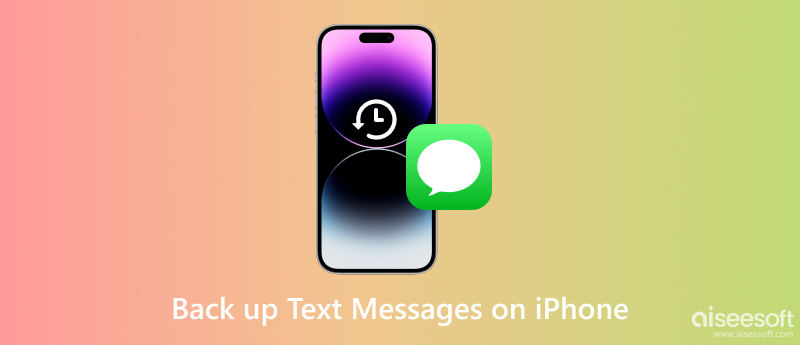
在 iPhone 上备份短信的最佳位置是电脑。 但是,iOS 无法直接与 Windows 传输数据。 因此,您将需要一个短信备份工具,例如 FoneLab iOS数据备份和还原。 这是将 iPhone 上的 SMS 消息保存到 PC 上的最简单的选项。

资料下载
100% 安全。无广告。
100% 安全。无广告。
在 PC 上安装后,启动适用于 iPhone 的最佳短信备份工具。 Mac 用户还有另一个版本。 使用 Lightning 线缆将您的 iPhone 连接到同一台机器,然后单击 iOS数据备份 按钮扫描手机上的数据。

数据扫描后,您将看到数据类型窗口。 请务必选中旁边的框 消息和附件。 如果您也想备份 WhatsApp 聊天记录,请检查 WhatsApp和附件 框。

只要你准备好了,点击 下一页 按钮开始将 iPhone 上的短信保存到 PC。 如果您的手机上存储了大量消息,则可能需要一段时间才能完成该过程。 当你看到 祝贺 窗口,关闭软件并断开手机连接。

每当您想要阅读消息时,您都可以打开 PC 上的备份或将其恢复到您的设备上。
iCloud 是每个 iOS 用户的云存储。 购买 iPhone 或 iPad 后,Apple 会提供 5GB 免费存储空间。 而且,用户可以购买计划来扩大存储容量。 借助 iCloud,您无需电脑即可备份 iPhone 或 iPad 上的短信。 缺点是您只能通过恢复来检索消息 iCloud的备份。 这意味着您 iPhone 上的当前数据将被删除。
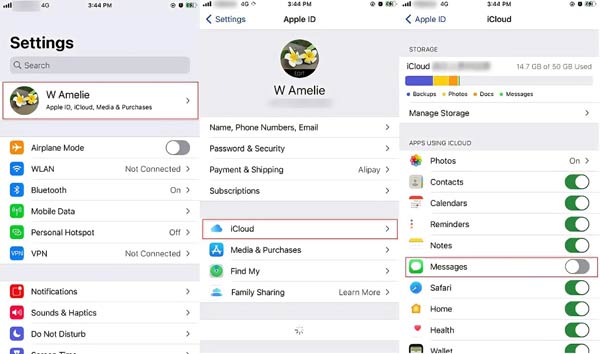
当您删除重要的短信并想要从 iCloud 备份中恢复它时,您必须先擦除您的设备。 然后在设置过程中恢复正确的 iCloud 备份。
在 iPhone 上保存短信的另一种方法是使用 iTunes 或 Finder 应用程序。 它能够通过 USB 电缆将整个 iOS 设备备份到计算机上。 因此,如果您没有互联网连接,这是一个不错的选择。 缺点是你必须为你的设备创建一个完整的备份,但不能单独保存短信。 与 iCloud 备份类似,您只能将备份重写到 iPhone 后才能恢复短信。
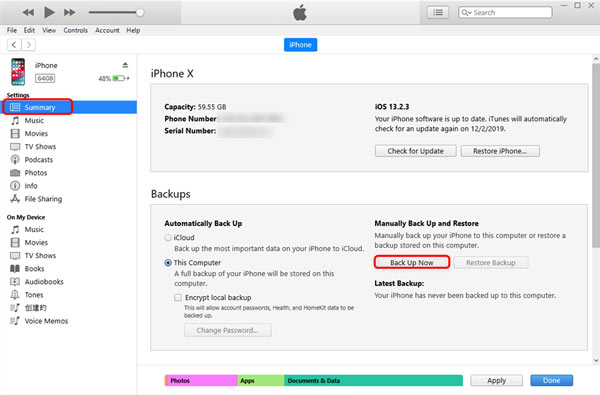
在 macOS Catalina 10.15 或更高版本上,在 Finder 中选择左侧的 iPhone 名称,然后移至 备份 区域。 选择 将 iPhone 上的所有数据备份到这台 Mac ,然后点击 立即备份 按钮。
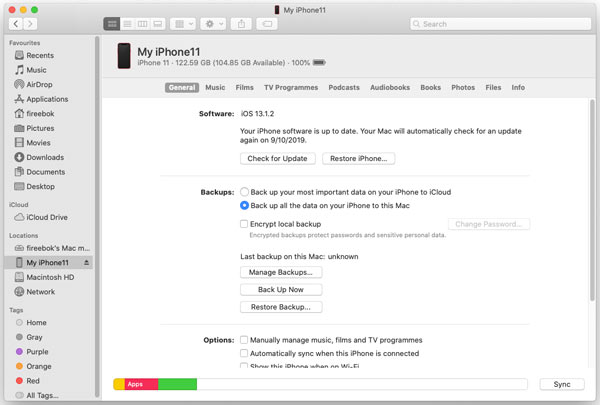
苹果备份会保存短信吗?
根据 Apple 的说法,iTunes 会备份 iPhone 上的所有数据,包括照片、音乐、视频、应用程序数据、短信、iMessage 等。 因此,Apple 备份会将您的短信保存在您的 iPhone 上。
如何保存整个文本历史记录?
您可以将 iPhone 上的短信上传到 iCloud,或为整个设备创建 iTunes 备份。要将 iPhone 上的整个文本历史记录保存到计算机上,您将需要第三方工具,例如 FoneLab 和 3u工具.
可以将 iPhone 上的短信下载到电脑上吗?
至 将短信从 iPhone 传输到计算机,您需要使用 iTunes 或 Finder 对设备进行备份。 您无法将短信从 iPhone 直接下载到计算机。
结论
按照我们的指南,您应该至少学习三种方法 备份您的 iPhone 短信。 iCloud 允许您通过网络连接完成工作。 iTunes 或 Finder 可以通过 USB 线将您的短信保存到 PC 或 Mac。 要独立备份短信,FoneLab iOS数据备份和恢复是最佳选择。 如果您对这个主题还有其他疑问,请随时写在这篇文章下面。

将数据从iPhone / iPad / iPod备份到Windows / Mac以及从iOS数据备份安全有效地还原到iOS设备/计算机的最佳选择。
100% 安全。无广告。
100% 安全。无广告。